Egyéni tartománybeállítások megadása azure-szolgáltatáshoz az Azure DNS használatával
Az Azure DNS névfeloldást biztosít az egyéni tartományokat támogató vagy teljes tartománynévvel (FQDN) rendelkező Azure-erőforrásokhoz. Előfordulhat például, hogy rendelkezik egy Azure-webalkalmazással, amelyet a felhasználók teljes tartománynévvel vagy www.contoso.com FQDN-ként szeretnének elérnicontoso.com. Ez a cikk végigvezeti az Azure DNS konfigurálásával, hogy egyéni tartományokkal férhessen hozzá az Azure-szolgáltatáshoz.
Konfigurálhat egy hiúságot vagy egyéni tartományt az Azure Function Appshez, a nyilvános IP-címekhez, az App Service-hez (Web Apps), a Blob Storage-hoz és az Azure CDN-hez
Előfeltételek
Az Azure DNS egyéni tartományhoz való használatához először delegálnia kell a tartományt az Azure DNS-be. A névkiszolgálók delegáláshoz való konfigurálásához tekintse meg a tartomány delegálására vonatkozó utasításokat az Azure DNS-nek . Miután tartományát delegálta az Azure DNS-zónába, konfigurálhatja a szükséges DNS-rekordokat.
Azure-függvényalkalmazás
Egyéni tartomány Azure-függvényalkalmazásokhoz való konfigurálásához létrejön egy CNAME rekord , és a függvényalkalmazáson van konfigurálva. A CNAME rekord leképez egy tartománynevet egy másik tartományba vagy altartományba. Ebben az esetben létrehoz egy CNAME-nevet a nyilvános tartományban, és a CNAME aliast úgy építi ki, hogy az legyen az egyéni tartomány teljes tartományneve.
Lépjen a Függvényalkalmazásra, és válassza ki a függvényalkalmazást. Válassza az Egyéni tartományok lehetőséget a Beállítások területen. Figyelje meg az aktuális URL-címet a hozzárendelt egyéni tartományok alatt, a rendszer ezt a címet használja a létrehozott DNS-rekord aliasaként.
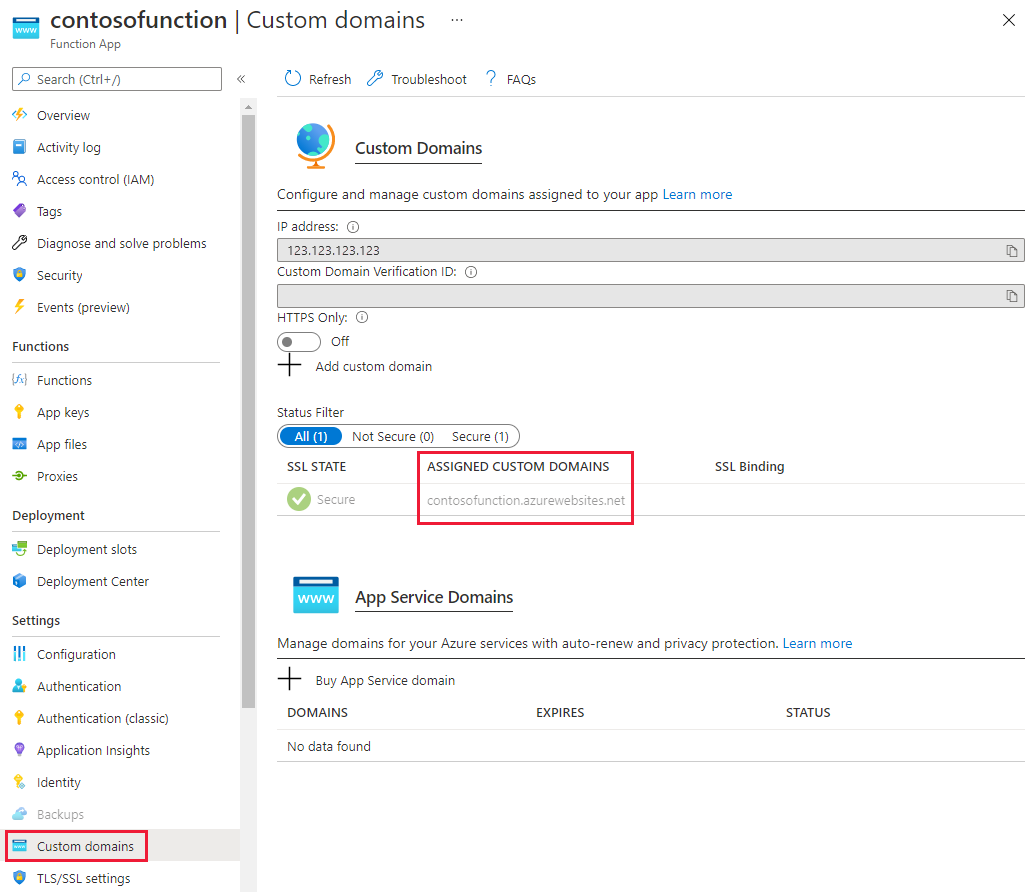
Lépjen a DNS-zónához, és válassza a + Rekordkészlet lehetőséget. Adja meg a következő adatokat a Rekordhalmaz hozzáadása lapon, és a létrehozáshoz kattintson az OK gombra .
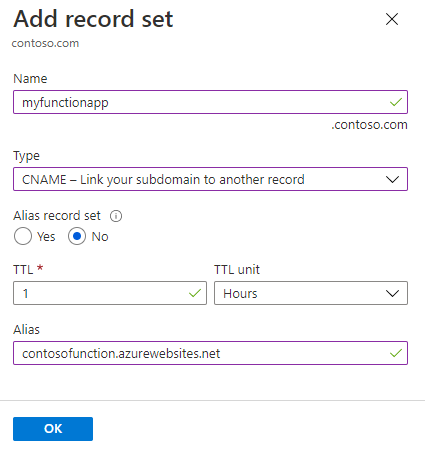
Tulajdonság Érték Leírás Név myfunctionapp Ez az érték a tartománynév címkéjével együtt az egyéni tartománynév teljes tartományneve. Típus CNAME A CNAME rekord használata aliast használ. TTL 0 1 1 órán át használatos TTL-egység Óra Az órákat időmérésként használják Alias contosofunction.azurewebsites.net Az aliast létrehozó DNS-név ebben a példában a függvényalkalmazáshoz alapértelmezés szerint megadott contosofunction.azurewebsites.net DNS-név. Lépjen vissza a függvényalkalmazáshoz, és válassza az Egyéni tartományok lehetőséget a Beállítások területen. Ezután válassza az + Egyéni tartomány hozzáadása lehetőséget.
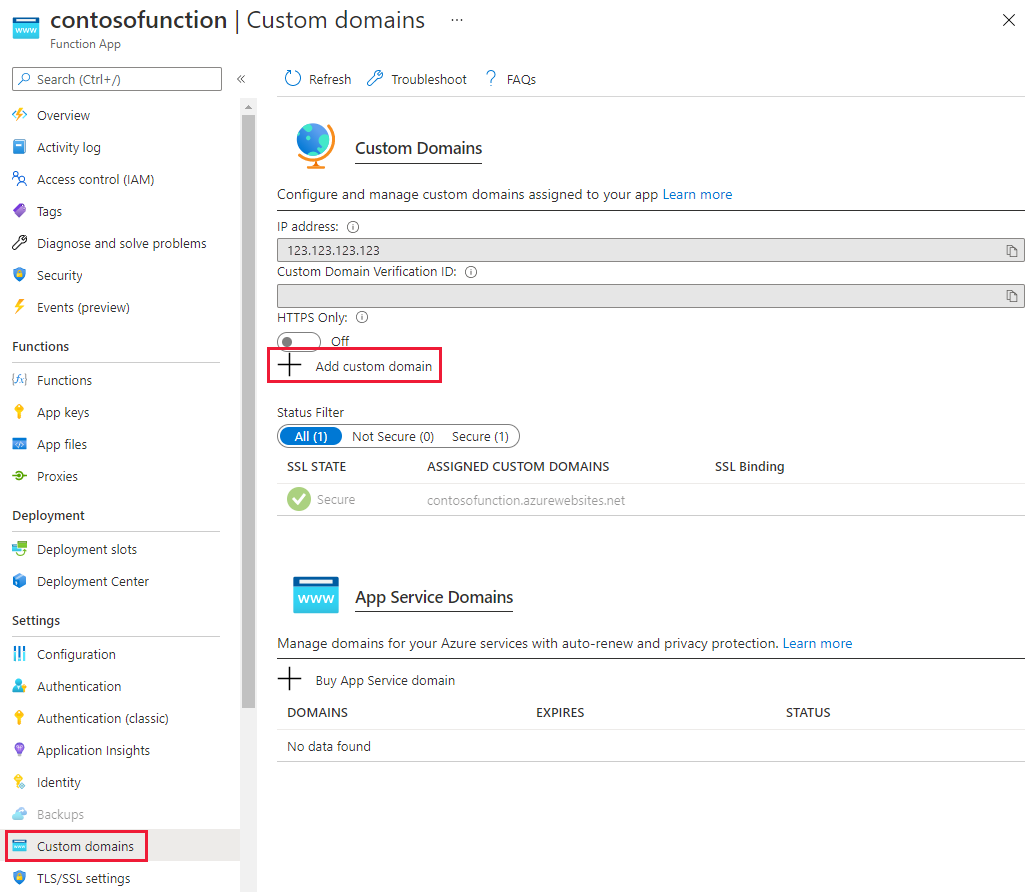
Az Egyéni tartomány hozzáadása lapon írja be a CNAME rekordot az Egyéni tartomány szövegmezőbe, és válassza az Ellenőrzés lehetőséget. Ha a rekord megtalálható, megjelenik az Egyéni tartomány hozzáadása gomb. Az alias hozzáadásához válassza az Egyéni tartomány hozzáadása lehetőséget.
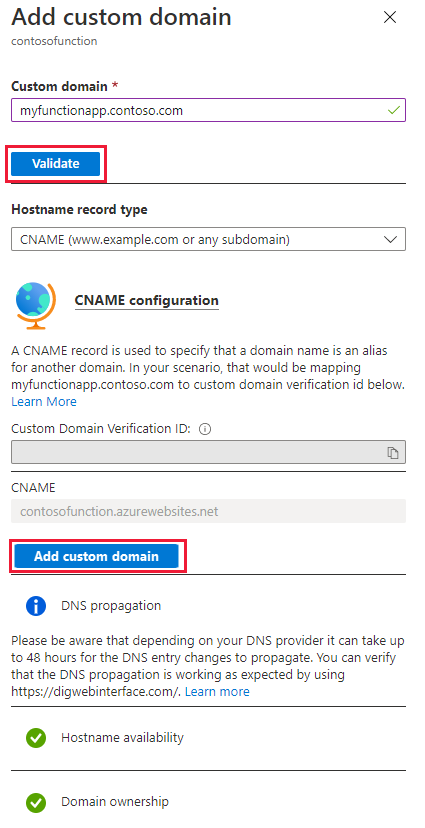
Nyilvános IP-cím
Ha egyéni tartományt szeretne konfigurálni nyilvános IP-címerőforrást (például Application Gateway, Load Balancer, Cloud Service, Resource Manager virtuális gépek és klasszikus virtuális gépek) használó szolgáltatásokhoz, a rendszer egy A rekordot használ. Egy A rekord (címrekord) egy tartománynevet egy IP-címre képez le. Ebben az esetben létrehoz egy új A rekordot a nyilvános tartományban, és úgy konfigurálja, hogy az az Azure-szolgáltatás nyilvános IP-címének megfelelő IP-címmel rendelkezzen.
Lépjen a nyilvános IP-erőforrásra, és válassza a Konfiguráció lehetőséget. Jegyezze fel a megjelenített IP-címet.
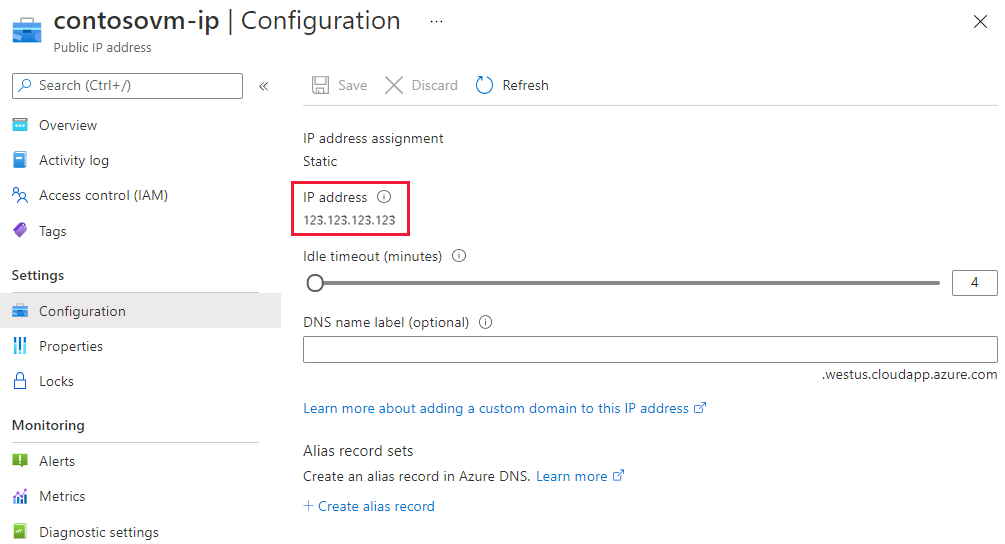
Lépjen a DNS-zónához, és válassza a + Rekordkészlet lehetőséget. Adja meg a következő adatokat a Rekordhalmaz hozzáadása lapon, és a létrehozáshoz kattintson az OK gombra .
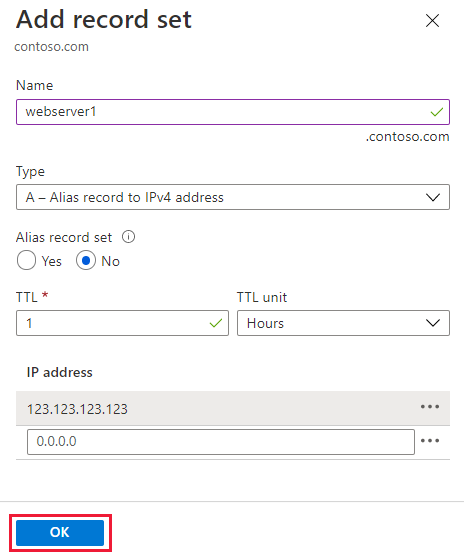
Tulajdonság Érték Leírás Név webserver1 Ez az érték a tartománynév címkéjével együtt az egyéni tartománynév teljes tartományneve. Típus A Használjon A rekordot, mivel az erőforrás IP-cím. TTL 0 1 1 órán át használatos TTL-egység Óra Az órákat időmérésként használják IP Address <your ip address>A nyilvános IP-cím. Az A rekord létrehozása után futtassa
nslookupa rekord feloldásának ellenőrzéséhez.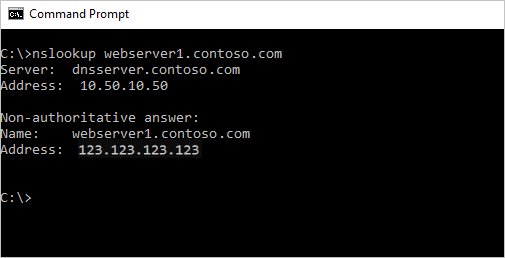
App Service (Web Apps)
Az alábbi lépésekkel konfigurálhat egy egyéni tartományt egy App Service-webalkalmazáshoz.
Lépjen az App Service-be, és válassza ki az egyéni tartománynevet konfigurálni kívánt erőforrást, majd válassza az Egyéni tartományok lehetőséget a Beállítások területen. Figyelje meg az aktuális URL-címet a hozzárendelt egyéni tartományok alatt, a rendszer ezt a címet használja a létrehozott DNS-rekord aliasaként.
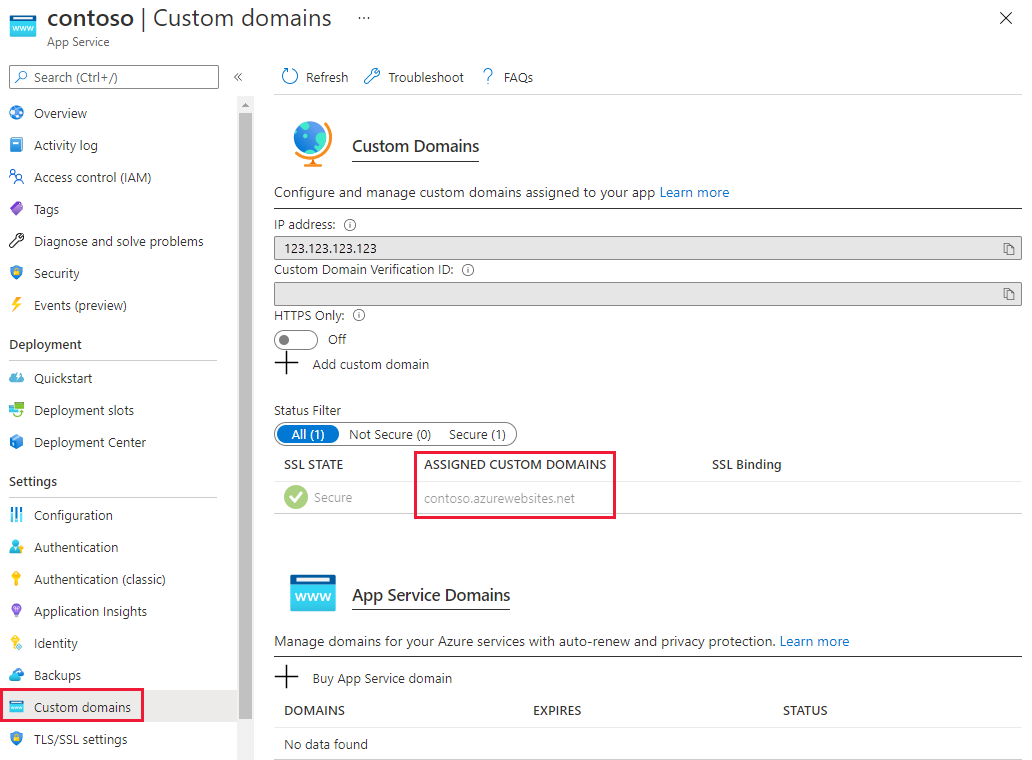
Lépjen a DNS-zónához, és válassza a + Rekordkészlet lehetőséget. Adja meg a következő adatokat a Rekordhalmaz hozzáadása lapon, és a létrehozáshoz kattintson az OK gombra .
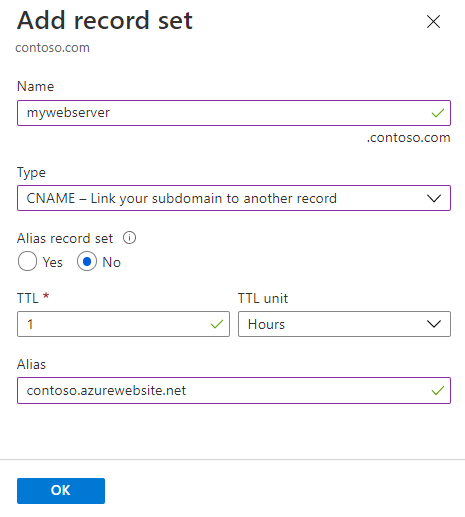
Tulajdonság Érték Leírás Név mywebserver Ez az érték a tartománynév címkéjével együtt az egyéni tartománynév teljes tartományneve. Típus CNAME A CNAME rekord használata aliast használ. Ha az erőforrás IP-címet használt, a rendszer egy A rekordot használ. TTL 0 1 1 órán át használatos TTL-egység Óra Az órákat időmérésként használják Alias contoso.azurewebsites.net Ebben a példában az aliast létrehozó DNS-név a webalkalmazásnak alapértelmezés szerint megadott contoso.azurewebsites.net DNS-név. Lépjen vissza a webalkalmazáshoz, és válassza az Egyéni tartományok lehetőséget a Beállítások területen. Ezután válassza az + Egyéni tartomány hozzáadása lehetőséget.
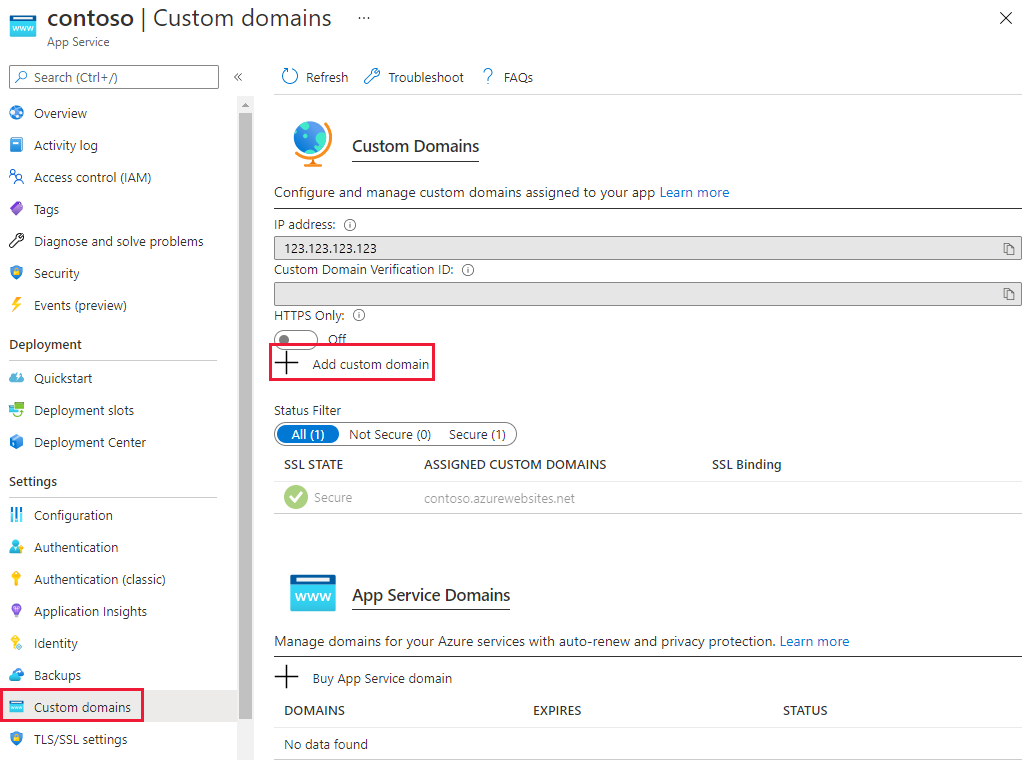
Az Egyéni tartomány hozzáadása lapon írja be a CNAME rekordot az Egyéni tartomány szövegmezőbe, és válassza az Ellenőrzés lehetőséget. Ha a rekord megtalálható, megjelenik az Egyéni tartomány hozzáadása gomb. Az alias hozzáadásához válassza az Egyéni tartomány hozzáadása lehetőséget.
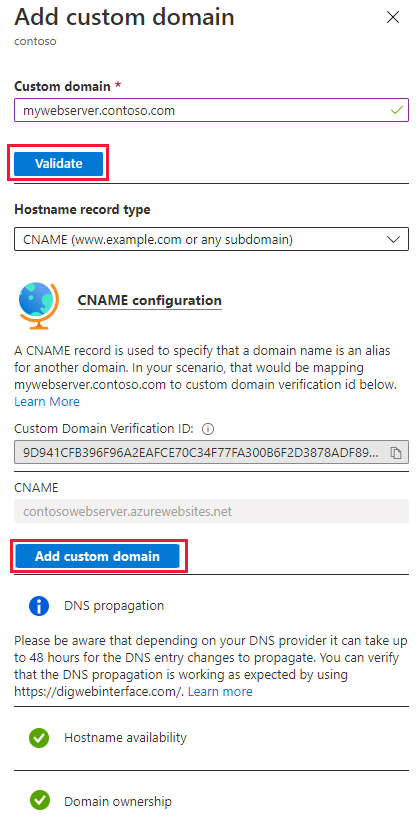
A folyamat befejezése után futtassa az nslookup parancsot a névfeloldás működésének ellenőrzéséhez.
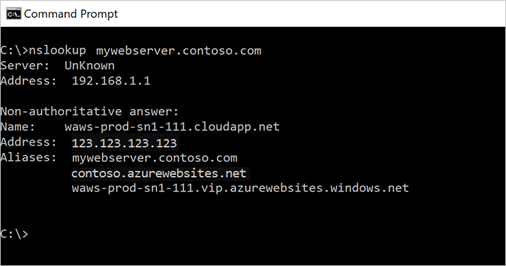
Ha többet szeretne megtudni az egyéni tartomány App Service-be való leképezéséről, látogasson el egy meglévő egyéni DNS-név leképezésére az Azure Web Apps szolgáltatásba.
Az aktív DNS-nevek migrálásáról az aktív DNS-név Azure-alkalmazás szolgáltatásba való migrálásával foglalkozó cikkben olvashat.
Ha egyéni tartományt kell vásárolnia az App Service-hez, tekintse meg az Egyéni tartománynév vásárlása az Azure Web Appshez című témakört.
Blob Storage
Az alábbi lépésekkel konfigurálhat egy CNAME rekordot egy blobtároló-fiókhoz az asverify metódus használatával. Ez a módszer biztosítja, hogy nincs állásidő.
Lépjen a Tárfiókok elemre, válassza ki a tárfiókot, és válassza a Hálózatkezelés lehetőséget a Beállítások területen. Ezután válassza az Egyéni tartomány lapot. Jegyezze fel a teljes tartománynevet a 2. lépésben, ezzel a névvel hozza létre az első CNAME rekordot.
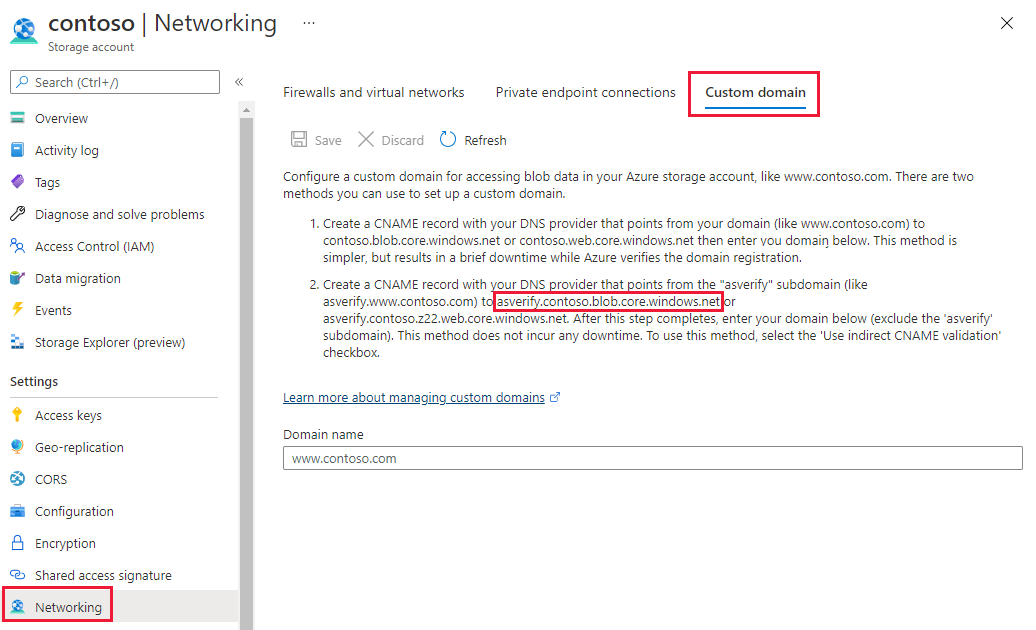
Lépjen a DNS-zónához, és válassza a + Rekordkészlet lehetőséget. Adja meg a következő adatokat a Rekordhalmaz hozzáadása lapon, és a létrehozáshoz kattintson az OK gombra .
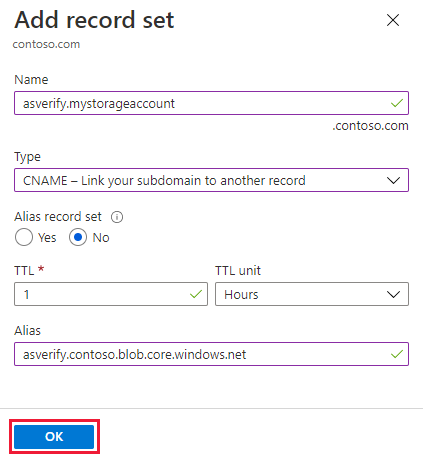
Tulajdonság Érték Leírás Név asverify.mystorageaccount Ez az érték a tartománynév címkéjével együtt az egyéni tartománynév teljes tartományneve. Típus CNAME A CNAME rekord használata aliast használ. TTL 0 1 1 órán át használatos TTL-egység Óra Az órákat időmérésként használják Alias asverify.contoso.blob.core.windows.net Ebben a példában az aliast létrehozó DNS-név a tárfiókhoz alapértelmezés szerint megadott asverify.contoso.blob.core.windows.net DNS-név. Lépjen vissza a tárfiókhoz, és válassza a Hálózatkezelés , majd az Egyéni tartomány fület. Írja be a szövegmezőbe az asverify előtag nélkül létrehozott aliast, jelölje be az Indirekt CNAME-ellenőrzés használata jelölőnégyzetet, és válassza a Mentés lehetőséget.
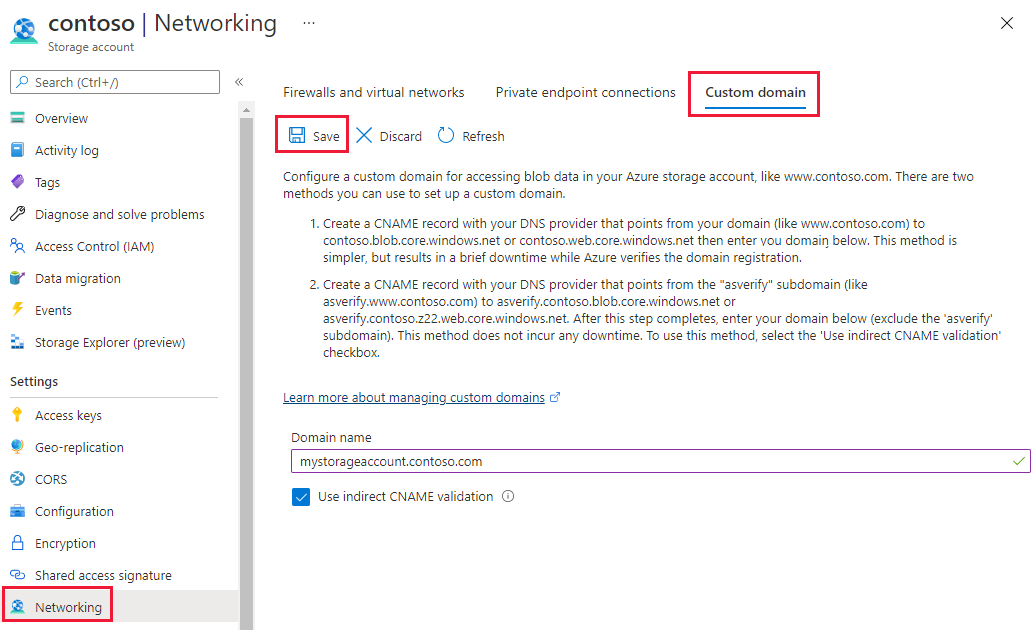
Térjen vissza a DNS-zónához, és hozzon létre egy CNAME rekordot az asverify előtag nélkül. Ezután nyugodtan törölheti a CNAME rekordot az asverify előtaggal.
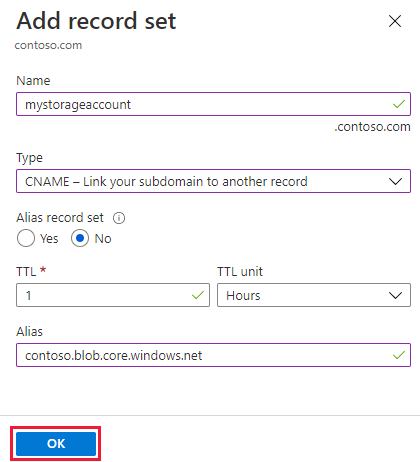
A DNS-feloldás ellenőrzése a futtatással
nslookup.
Ha többet szeretne tudni az egyéni tartomány blobtároló-végpontra való leképezéséről, látogasson el a Blob Storage-végpont egyéni tartománynevének konfigurálása című cikkre .
Azure CDN
Az alábbi lépésekkel konfigurálhat egy CNAME rekordot egy CDN-végponthoz a cdnverify metódus használatával. Ez a módszer biztosítja, hogy nincs állásidő.
Lépjen a CDN-profilhoz, és válassza ki a végpontot, amellyel dolgozik. Válassza az + Egyéni tartomány lehetőséget. Jegyezze fel a végpont állomásnevét , mivel ez az érték az a rekord, amelyre a CNAME rekord mutat.
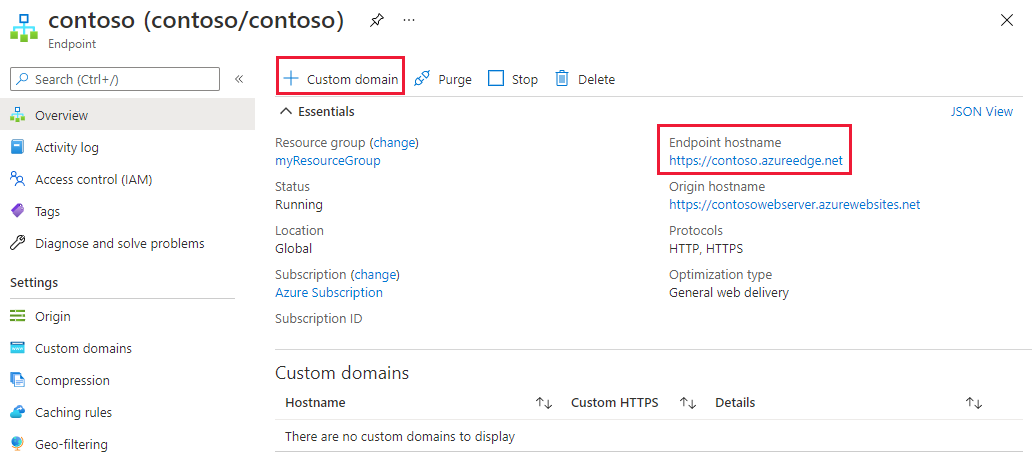
Lépjen a DNS-zónához, és válassza a + Rekordkészlet lehetőséget. Adja meg a következő adatokat a Rekordhalmaz hozzáadása lapon, és a létrehozáshoz kattintson az OK gombra .
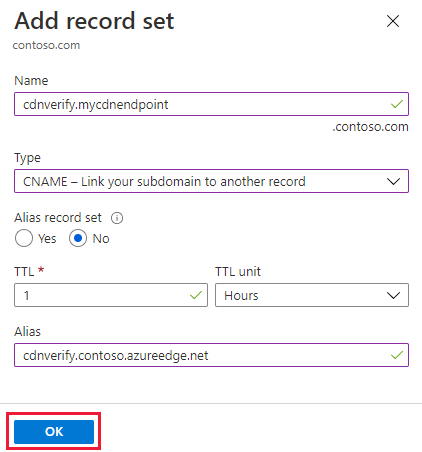
Tulajdonság Érték Leírás Név cdnverify.mycdnendpoint Ez az érték a tartománynév címkéjével együtt az egyéni tartománynév teljes tartományneve. Típus CNAME A CNAME rekord használata aliast használ. TTL 0 1 1 órán át használatos TTL-egység Óra Az órákat időmérésként használják Alias cdnverify.contoso.azureedge.net Az aliast létrehozó DNS-név ebben a példában a CDN-végpontnak alapértelmezés szerint megadott cdnverify.contoso.azureedge.net DNS-név. Lépjen vissza a CDN-végponthoz, és válassza az + Egyéni tartomány lehetőséget. Adja meg a CNAME rekord aliasát a cdnverify előtag nélkül, és válassza a Hozzáadás lehetőséget.
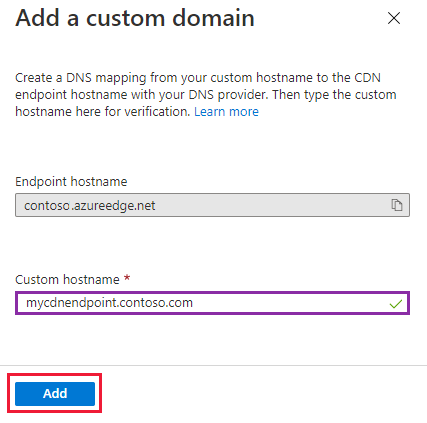
Térjen vissza a DNS-zónához, és hozzon létre egy CNAME rekordot a cdnverify előtag nélkül. Ezután nyugodtan törölheti a CNAME rekordot a cdnverify előtaggal.
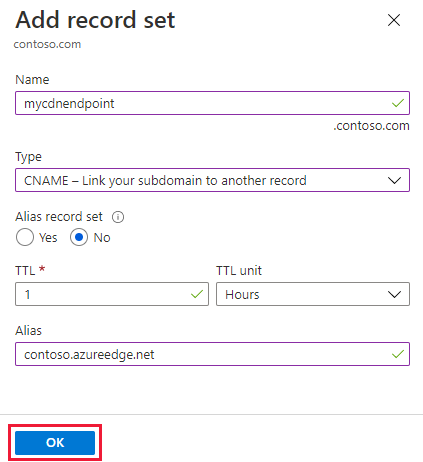
A CDN-ről és az egyéni tartományok köztes regisztrációs lépés nélküli konfigurálásáról további információt az Azure CDN-tartalom leképezése egyéni tartományra című témakörben talál.
Következő lépések
Megtudhatja, hogyan konfigurálhatja a fordított DNS-t az Azure-ban üzemeltetett szolgáltatásokhoz.